显示器(LCD)屏幕故障排除方式 – 字体显示模糊 / 颜色异常 / 画面色彩随机跳动

电脑办公常识
画面颜色异常(偏红、绿、黄等)/ 画面色彩随机跳动(例如:时而正常,时而偏红)
自动校正(Auto Adjust) . 按住 SPLENDID 鍵,
重置(Reset)恢复显示器出厂设置
按住 MENU 键并选择 MENU >系统设定(System Setup) > 恢复出厂模式(Reset)>选择 “Yes”

电脑常识
,约4 seconds 进行自动校正
注意:”Auto Adjust “仅在输入模拟信号(VGA)時有效
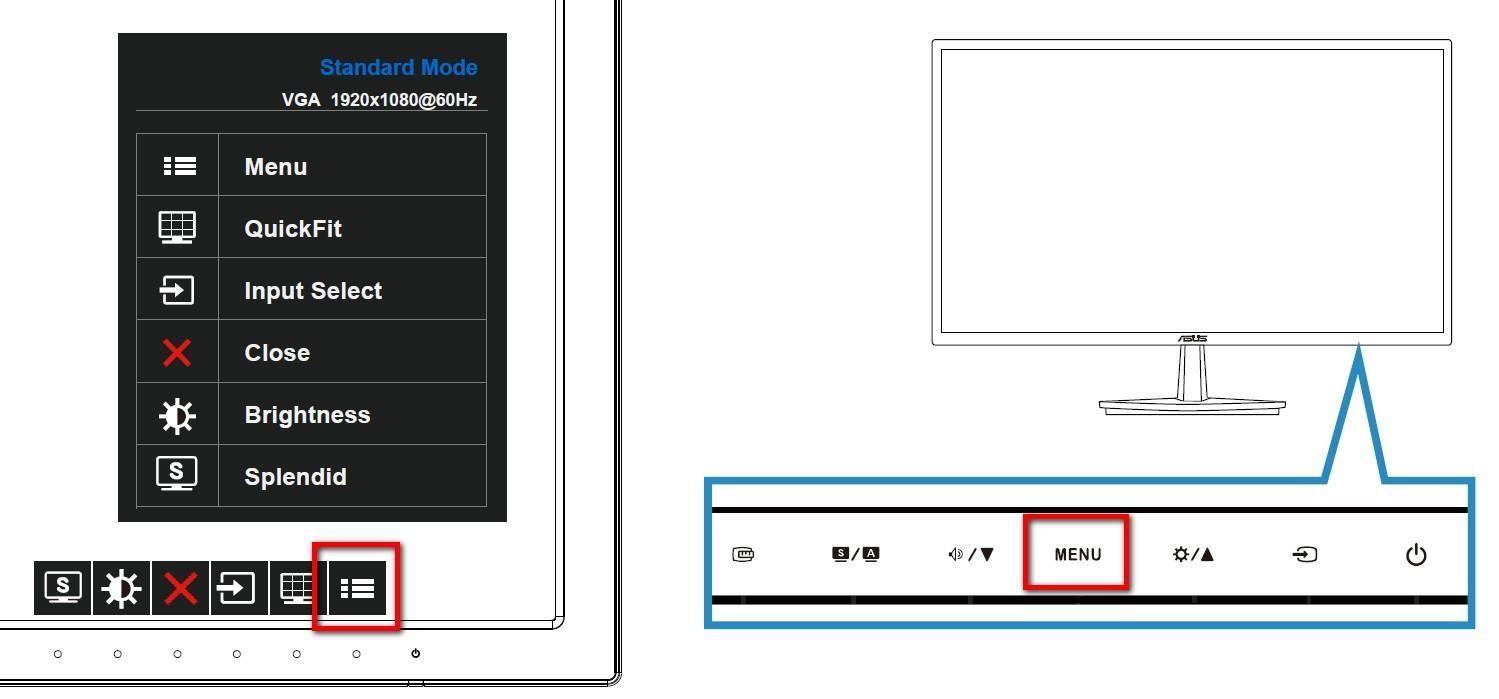
电脑常识

电脑常识
请确认是否有把讯号线(VGA / DVI / HDAMI)接好-也确认连接线己接牢在计算机的输出(显示适配器)2端重新插拔确认,并确定所有针脚均未弯曲
更换其他相同的连接线(VGA / DVI / HDAMI)更换测试
把计算机(PC/Notebook)接在其他屏幕上或屏幕接在其他计算机上(PC/Notebook) ,可更换测试确认是否正常

电脑常识
画面/字体显示模糊
所使用的分辨率是几比几,调整至正确的分辨率和更新频率(依照不同尺寸)
[4:3]17″: 1280×1024/ 60Hz,
[16:9]23″-46″: 1920×1080/60Hz, 65″: 1920×1080 / 120Hz
[16:10]20″: 1680×1050/ 60Hz , 24″: 1920×1200/ 60H
桌面右键单击 选择”个性化”
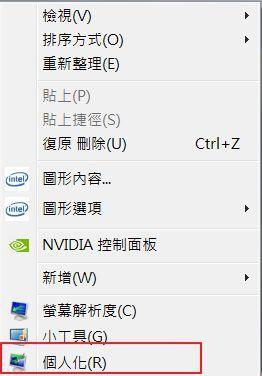
电脑常识
点击左下 “显示”
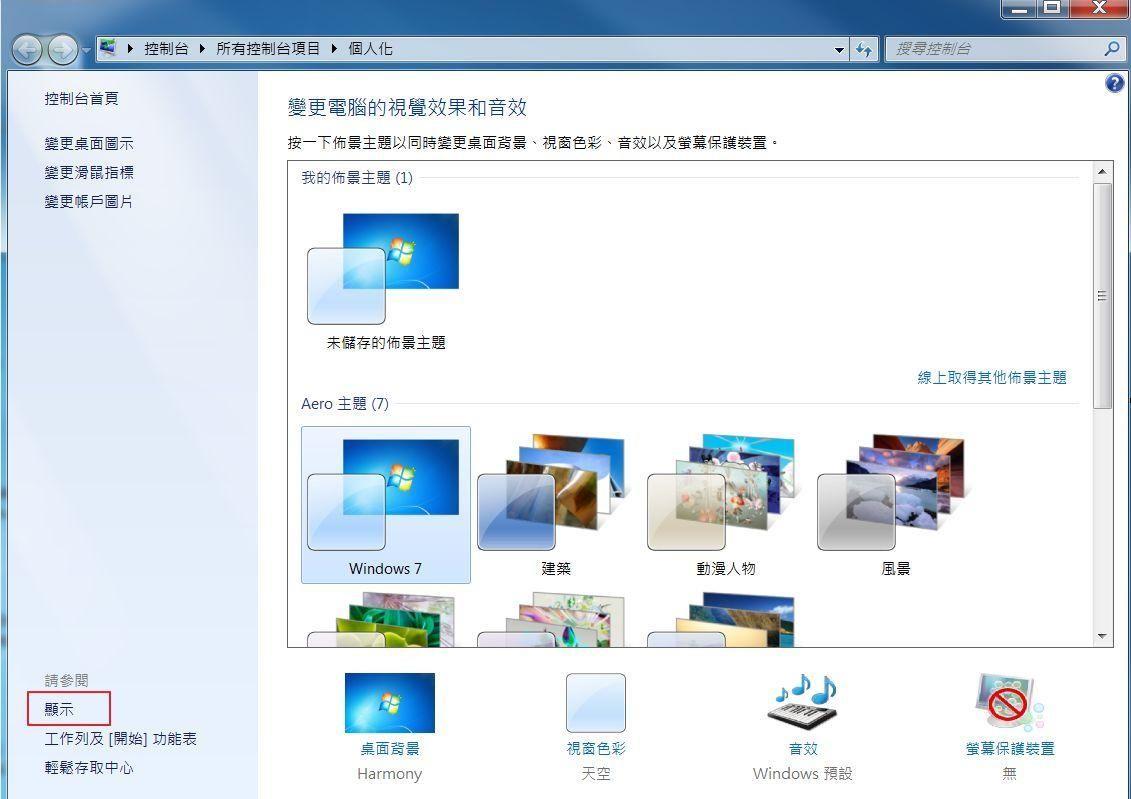
电脑常识
选择”更改显示器设定”
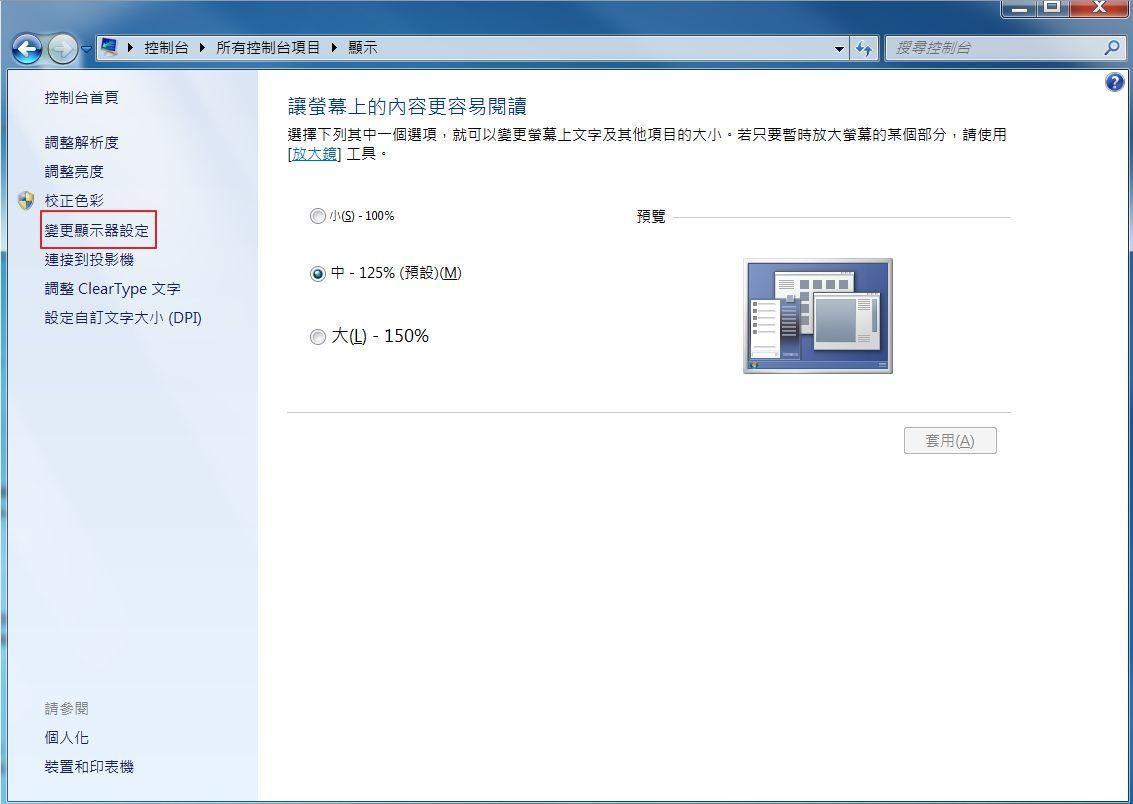
电脑常识
选择该屏幕最佳分辨率,想选择频率:则点选进阶设定
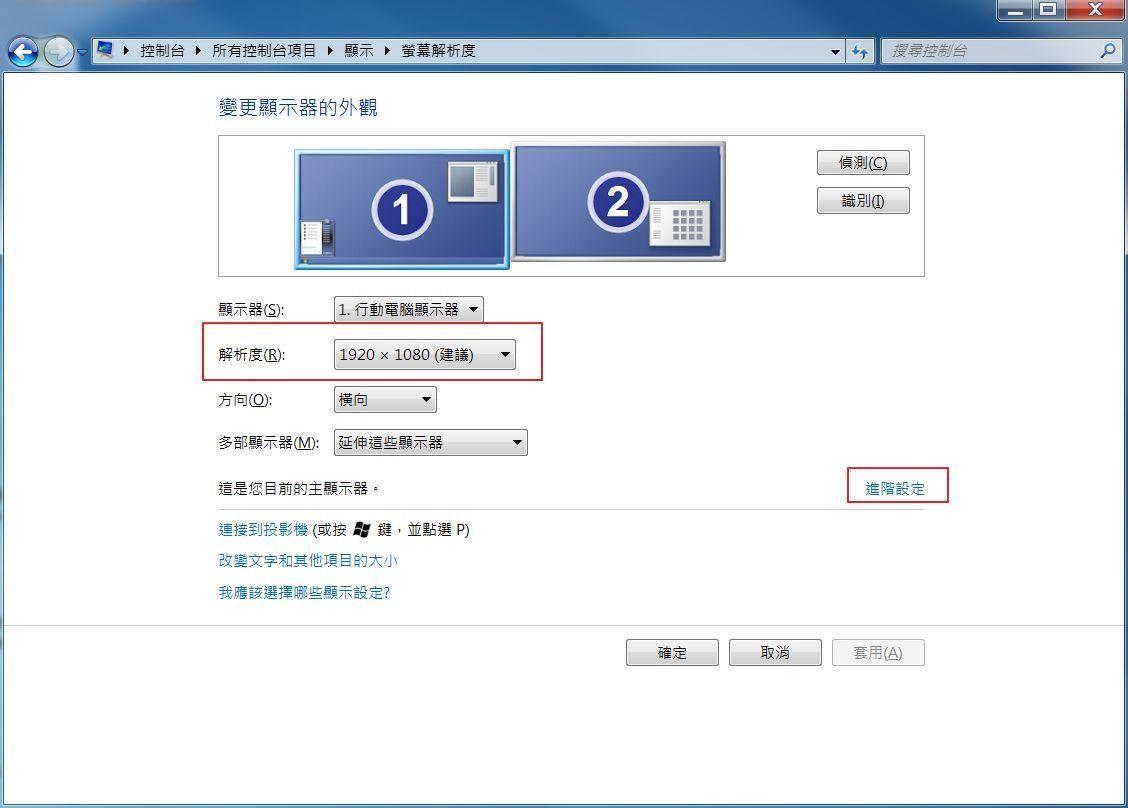
电脑常识
选择”监视器” 并选择适当频率

电脑常识
自动校正(Auto Adjust) . 按住SPLENDID键
注意:“Auto Adjust”仅在输入模拟信号(VGA)时有效

电脑常识
约4 seconds 进行自动校正
重置(Reset)恢复显示器出厂设置
按住 MENU 键并选择 MENU >系统设定(System Setup) > 恢复出厂模式(Reset)>选择 “Yes”
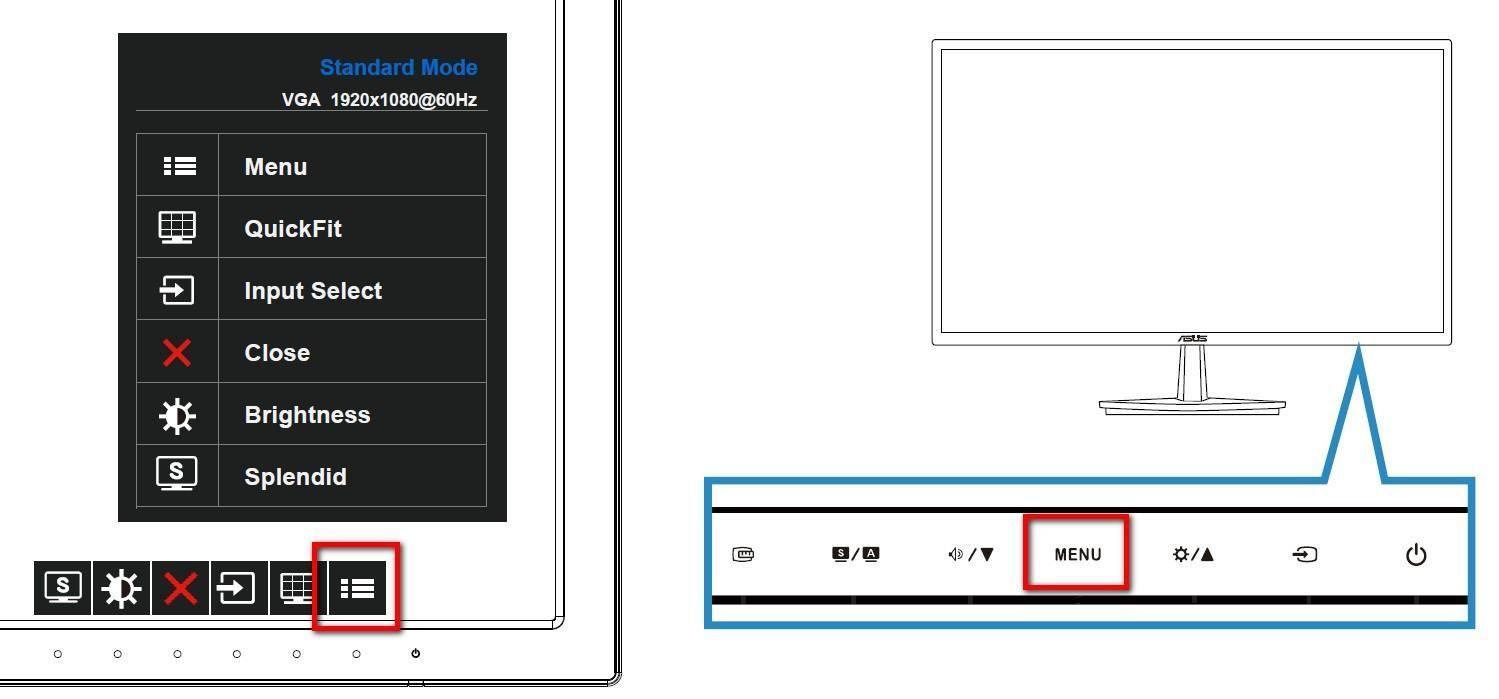
电脑常识
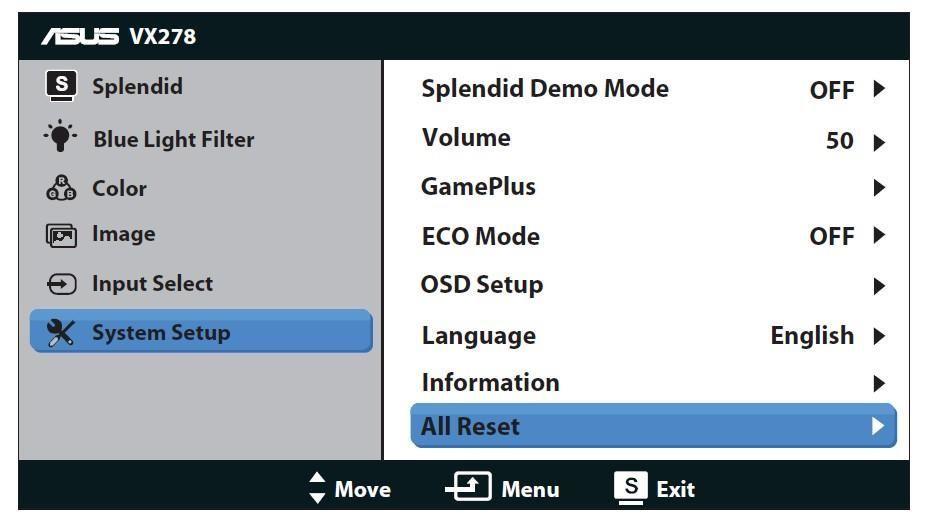

电脑常识
LCD 屏幕故障排除方式 – 字体显示模糊 / 颜色异常 / 画面色彩随机跳动
电脑办公常识
请确认是否有把讯号线(VGA / DVI / HDAMI)接好-也确认连接线己接牢在计算机的输出(显示适配器)2端重新插拔确认,并确定所有针脚均未弯曲
更换其他相同的连接线(VGA / DVI / HDAMI)更换测试
把屏幕接在其他计算机(PC/Notebook)上,更换测试确认是否正常
更新显示适配器的驱动程序
